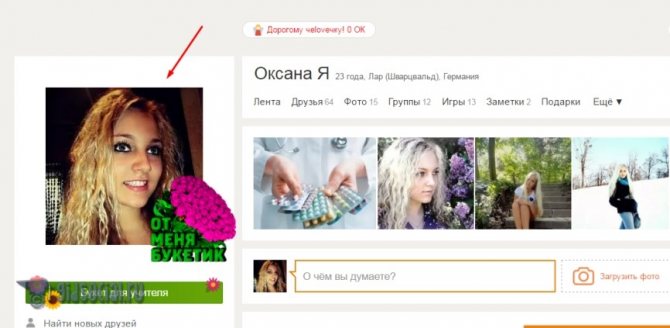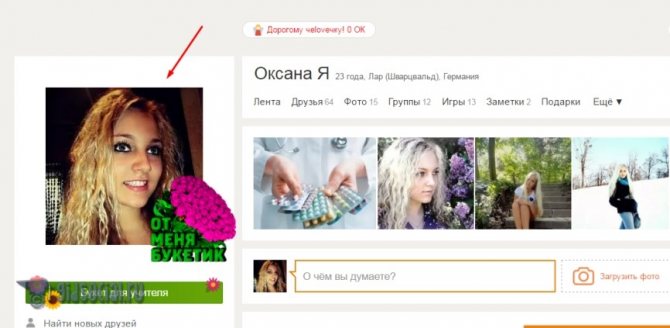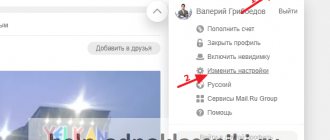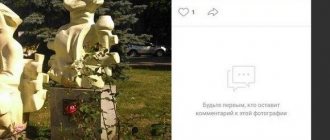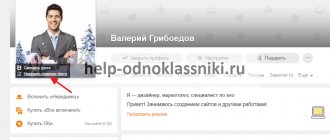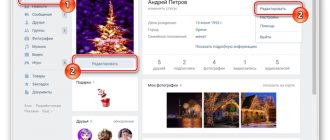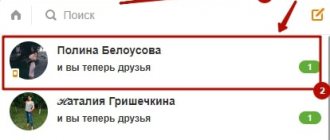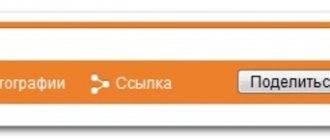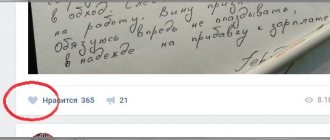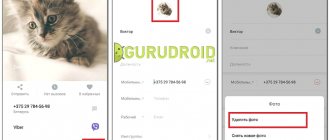Регистрируясь в социальной сети Одноклассники, большинство пользователей планирует найти там своих друзей детства, знакомых, родственников, коллег. И сделать это гораздо проще, если на странице нужного вам человека установлена его фотография, поскольку совпадений по имени и фамилии может быть много.
В этой статье мы с вами разберемся, как можно изменить главное фото в Одноклассниках на своей страничке. Тогда и другим пользователям социальной сети, будет легче найти вас.
Как поставить главное фото на страницу
Если вы недавно создали страничку в Одноклассниках, то первое, что нужно сделать, это заполнить всю необходимую информацию о себе и, конечно же, добавить фотографию на главную страницу вашего профиля.
Чтобы это сделать, нажмите на изображение аватарки.
![]()
Откроется окошко, в котором будут все изображения вашего профиля. У вас их, скорее всего, там не будет. Поэтому кликните по кнопочке «Выбрать фото с компьютера».
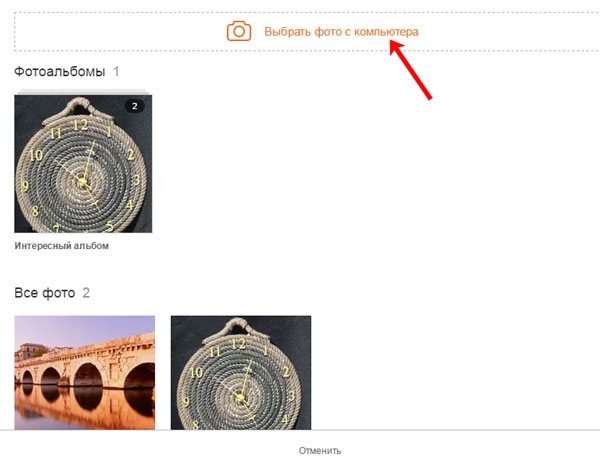
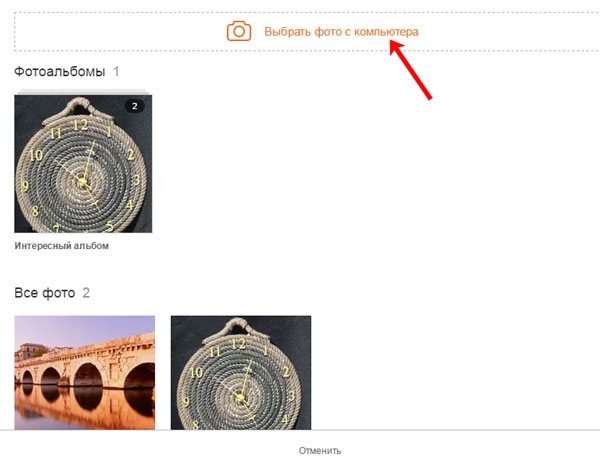
Через Проводник ищите папку на компьютере, где хранится нужная фотография, выделите ее мышкой и жмите «Открыть».
Лучше выбрать картинку хорошего качества, и такую, на которой было бы видно ваше лицо.
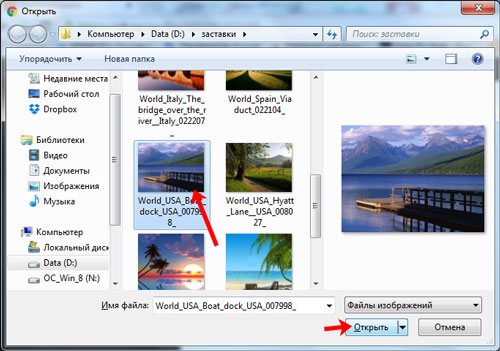
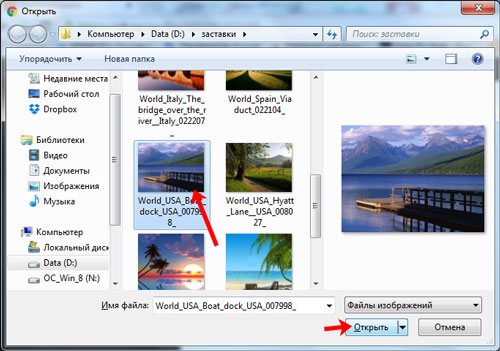
Дальше выберите область, которая должна отображаться на странице, в сообщениях и обсуждениях. Для этого перетаскивайте саму область, выделенную пунктиром, и передвигайте маркеры по углам, уменьшая или увеличивая ее.
Затем кликайте «Установить».
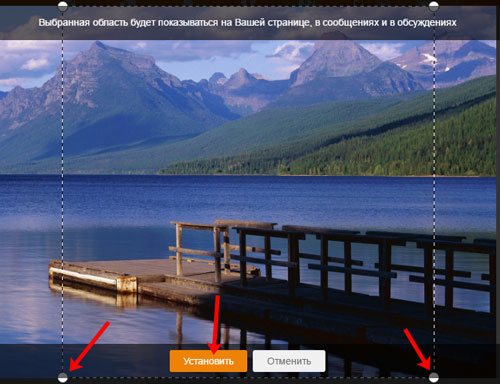
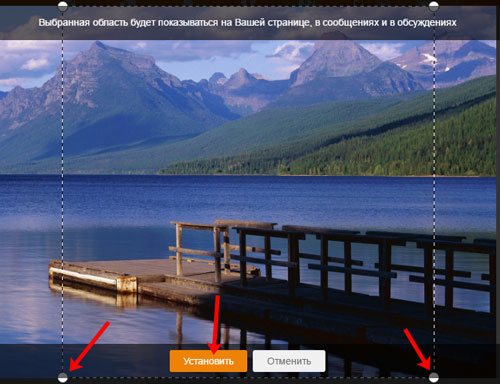
Выбранный снимок установится как главный для вашего профиля.
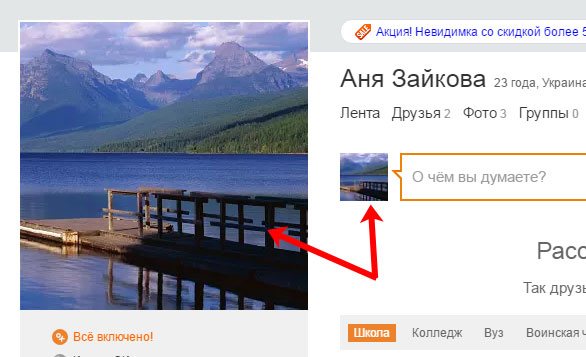
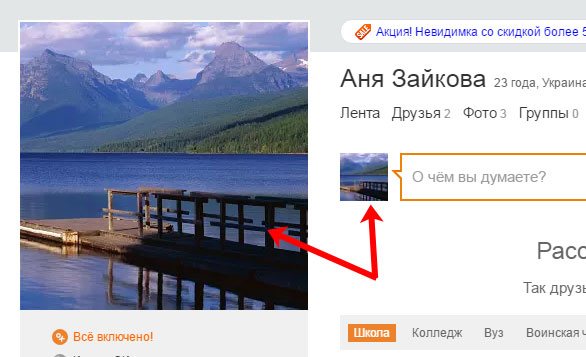
О социальной сети
На сегодня ОК является одной из крупнейших социальных сетей в СНГ. Больше пользователей у ВК, потому как портал привлекает молодую и особенно активную аудиторию.
В ОК представлено множество функций, среди них:
- Просмотр сообществ.
- Можно создавать группы самостоятельно.
- Общаться с пользователями.
- Делиться информацией.
- Создавать собственные посты.
- Запускать простые игры.
- Смотреть видео.
- Слушать музыку.
- Получать информацию о новых событиях у друзей.
- Делиться фотографиями.
В ОК есть главный снимок, используемый в качестве аватара для страницы. Дополнительно пользователь может загружать множество фотографий в альбомы, чтобы в дальнейшем делиться событиями из своей жизни с друзьями.
Как сменить главное фото
Если вам захотелось изменить то, которое было на странице в Одноклассниках, подведите курсор мышки к аватарке профиля. Появится небольшое меню, в котором выберите пункт «Сменить».
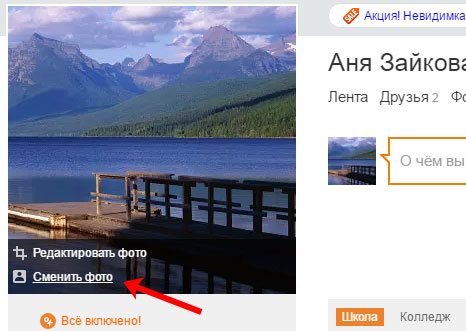
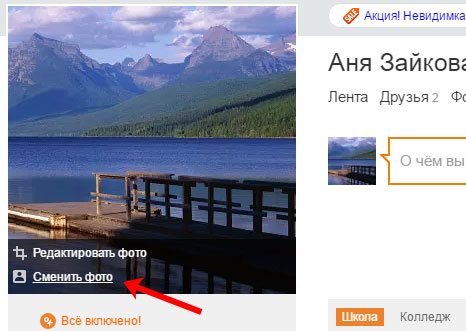
Затем выберите нужную фотографию из списка, или найдите ее на компьютере, кликнув по соответствующей кнопочке вверху, речь о которой шла выше.
Снова появится выделенный пунктиром квадрат, с помощью которого нужно выделить область, которая будет отображаться. Потом жмите «Установить».
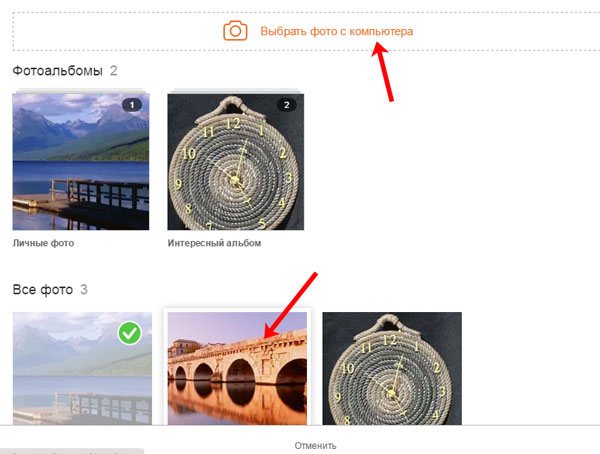
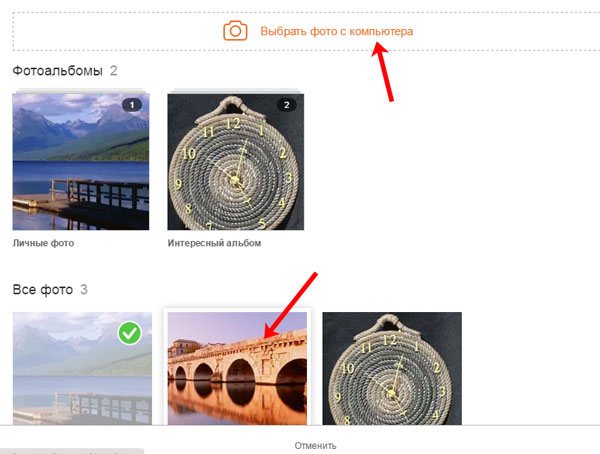
Аватарка вашей страницы изменится.
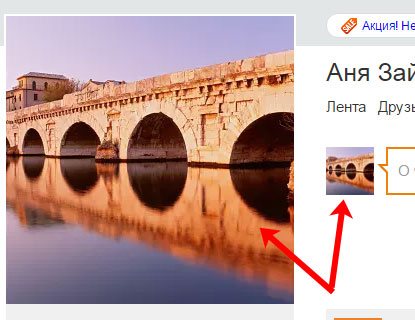
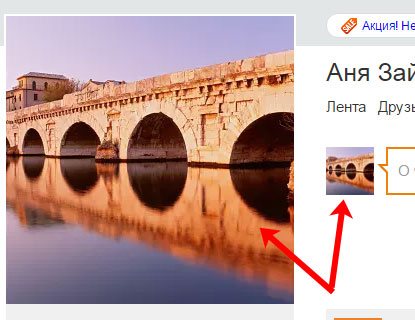
Редактируем аватарки
Есть еще одна полезная и интересная функция в ОК.ру – редактирование фотоснимков. 1.Заходим в свой профиль;
2.Наводим курсор мыши на аватарку, кликаем «Редактировать фото»;
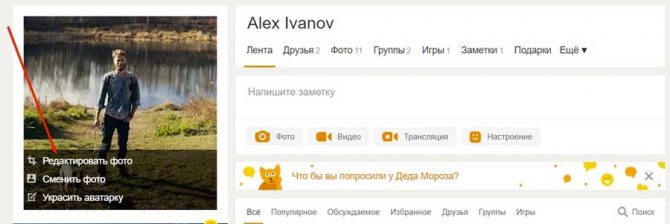
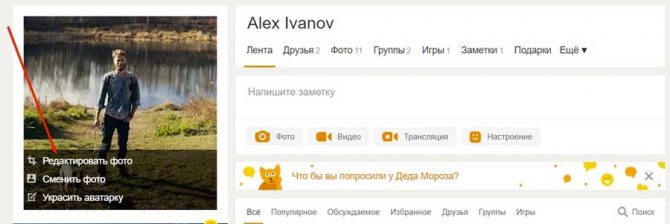
3.Редактируем снимок – выбираем область, которая будет видна на нашей страничке и подтверждаем выбор, нажав «Готово».
Кроме того, аву можно украшать стикерами. Но это платная услуга, так что будьте готовы пополнить свой ОК-счет.
Теперь вы знаете, как сменить фото в Одноклассниках, а также отредактировать уже выбранную аватарку. Ну, а если какие-то вопросы возникли по мере чтения статьи, просто пишите их в комментарии. Будем разбираться!
Как сделать главной одну из загруженных фото
Чтобы поставить на аватарку один из тех снимков, который раньше был загружен на Одноклассники, кликните по кнопочке «Фото», которая находится под именем вашего профиля.
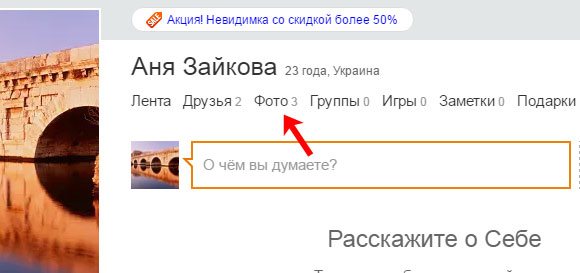
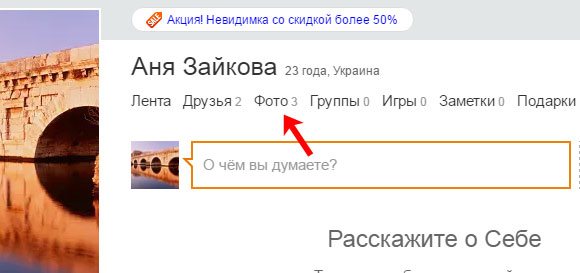
Определитесь с одним из них, наведите на него курсор мышки, чтобы он принял вид лупы, и кликните по нему.
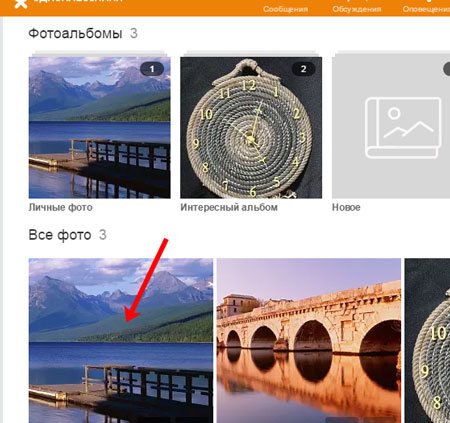
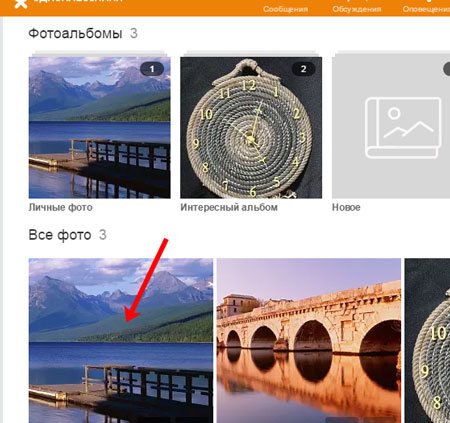
В режиме просмотра, пролистайте страничку вниз. В меню справа, увидите ссылку «Сделать главной», нажмите на нее.
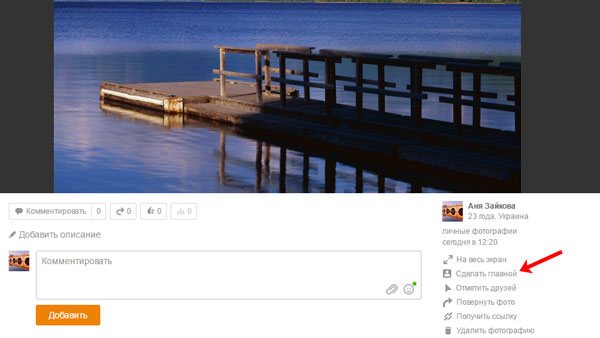
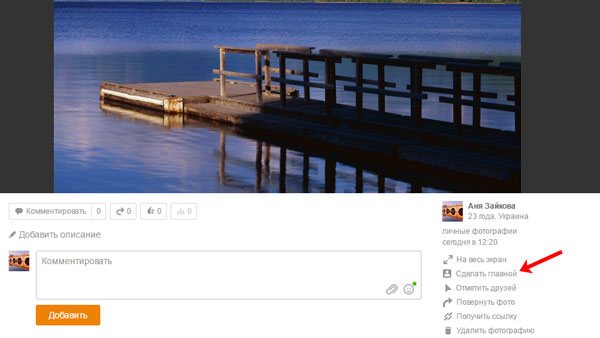
Выделите область, которая будет показываться на странице пунктиром, и кликайте «Установить».
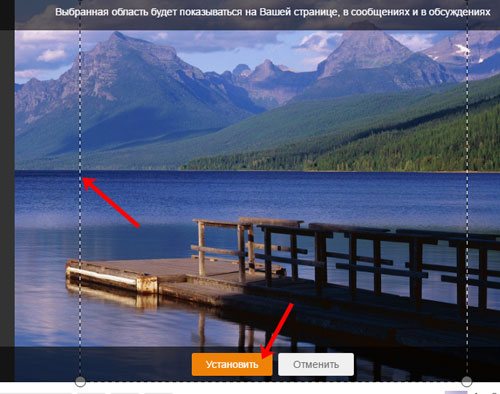
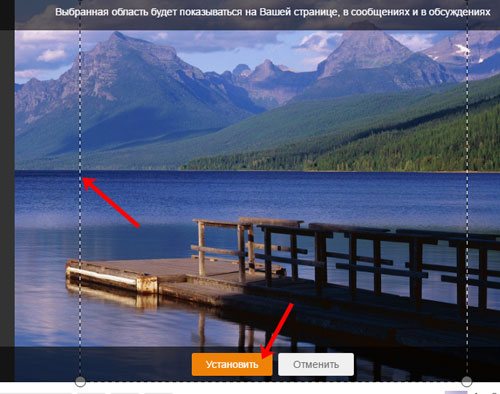
Если в загруженных снимках вы не нашли нужное, тогда прочтите статью как добавить фото в Одноклассники.
Почему не удается сменить аватарку в ОК?
Зачастую проблемы, связанные со сменой аватарки, возникают тогда, когда загружаемый файл не соответствует описанным ранее требованиям.
Но бывают и ситуации, когда проблемы появляются и при соблюдении всех требований к файлу. Их немного, но они есть. Наиболее распространенными являются:
- Плохое интернет-соединение. Например, если скорость вашего интернета слишком медленная или подключение нестабильно, загрузка файла может прерваться в любой момент. Чаще всего это бывает на планшетах или смартфонах с Wi-Fi. Советую всегда проверять стабильность интернет-соединения.
- Загрузка фотоснимка в альбом, а не на главную. В таком случае снимок не станет главным изображением профиля, а лишь появится в вашей ленте.
Как изменить главное фото через мобильное приложение
Для тех, кто чаще использует мобильное приложение для входа на свою страничку в Одноклассниках, рассмотрим, как можно сделать все действия, используя телефон или планшет.
Зайдите в приложение и откройте боковое меню — три горизонтальные прямые слева.
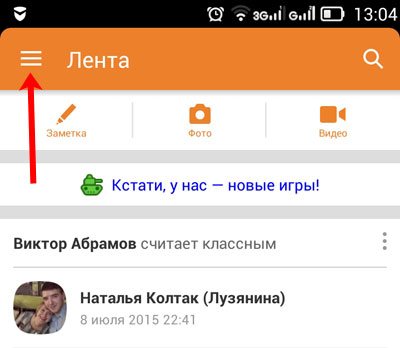
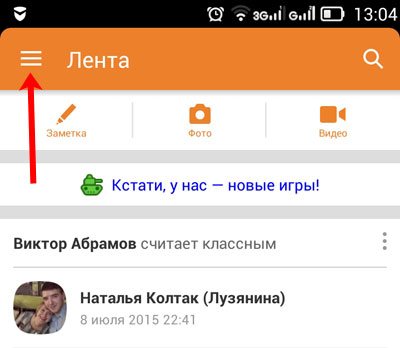
Кликните по изображению, которое установлено как аватарка для вашего профиля на данный момент, вверху.
![]()
![]()
Дальше нажимайте на кнопочку «Сменить фото».
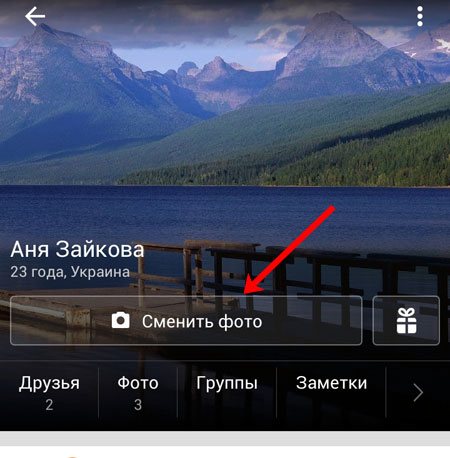
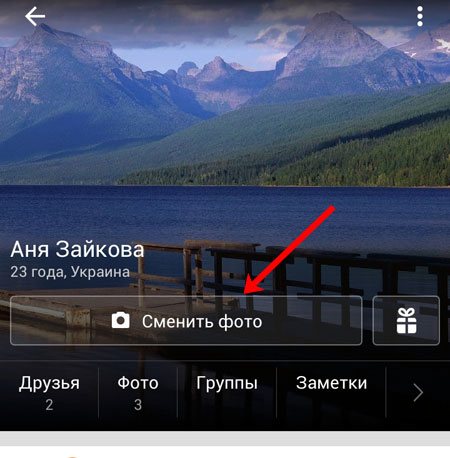
Появится небольшое окошко. Вспомните, где хранится та фотография, которую собираетесь установить как главную, и нажмите на соответствующий пункт.
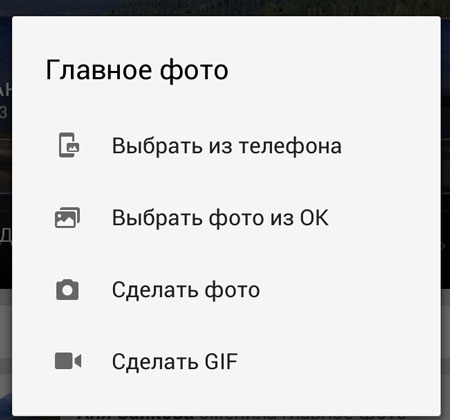
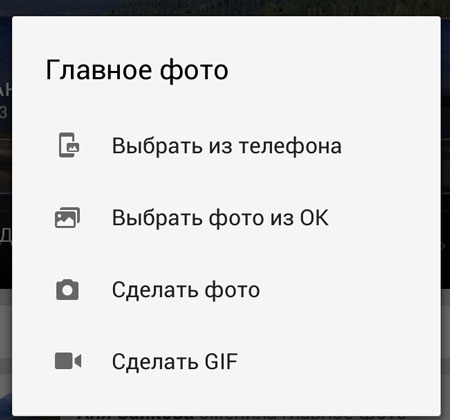
Если нужное изображение загружено в Одноклассники, нажмите «Выбрать фото из ОК», выберите его в списке, и оно сразу установится, как главное для вашей страницы.
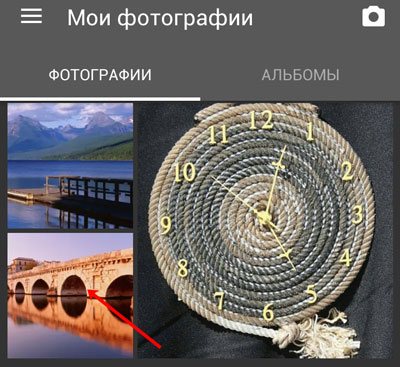
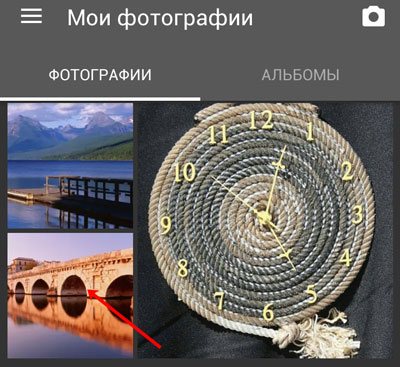
Если вам нужно загрузить снимок с устройства, нажмите «Выбрать из телефона». Затем найдите нужный, нажмите по нему и кликните «Выбрать».
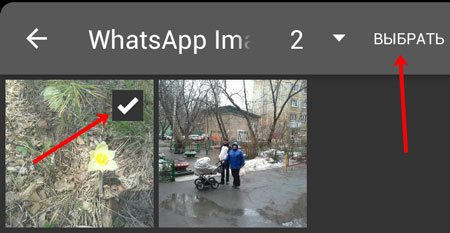
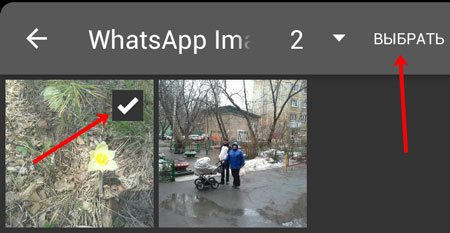
Подпишите фотографию, если нужно, можете перевернуть, и нажмите «Загрузить».
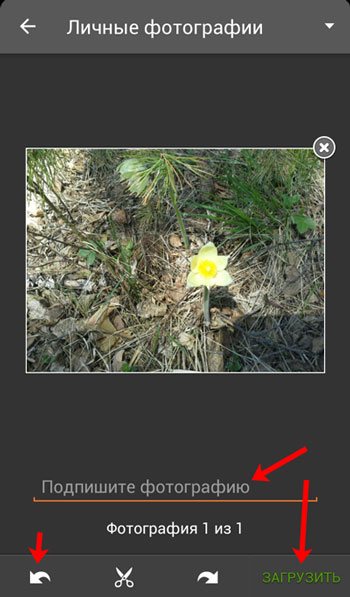
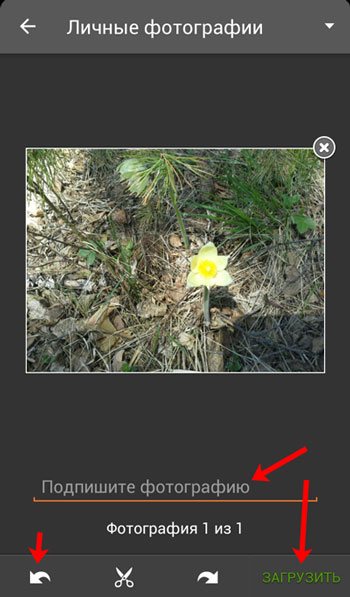
Изображение будет загружено и установлено как главное для профиля.
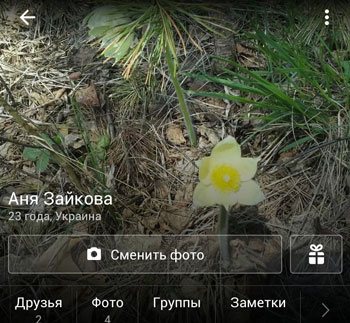
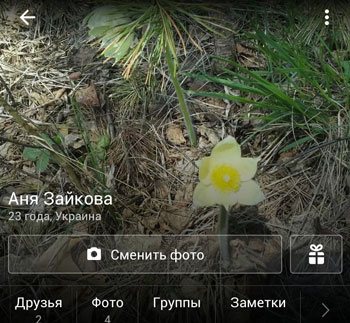
Требования к главному фото в ОК
У людей часто возникает желание сменить аватарку. Причин тому бывает много. Кто-то хочет обновить устаревший снимок, кто-то сделал новое красивое фото и хочет им поделиться с друзьями, кто-то хочет показать, как он провел свой отдых и т.д.
Ситуаций бывает много, рассматривать их все мы не станем. Здесь, как говорится, у каждого есть свое право. Но вот с чем сталкиваются многие неопытные пользователи, это несоответствие требованиям загружаемого файла. В результате, фотография либо загрузилась и отображается некачественно (например, слишком мелкое изображение), либо и вовсе не хочет грузиться.
Прежде чем изменять главную фотографию, позаботьтесь о том, чтобы загружаемый файл соответствовал следующим условиям:
- Тип файла – JPEG, GIF или PNG (есть и другие типы, эти наиболее распространенные);
- Размеры изображений – в принципе, могут быть любыми. Если вы загружаете фото, сделанное фотоаппаратом, о размерах не беспокойтесь. Фотоснимки всегда имеют большие размеры, поэтому, проблем с ними не бывает. В остальных случаях, старайтесь загружать изображения с размерами сторон не меньше 1024 х 512 пикселей, чтобы оно корректно отображалось при увеличении.
- Размер файла – до 5 МБ.
Соблюдайте все эти требования, и вы никогда не столкнетесь с проблемами при загрузке главной фотографии.
Удаляем картинку в сообщении
Но бывает и такое, что мы отправили фотографию или картинку не тому человеку, да и эта картинка не нужна ему. Теперь нам нужно убрать ее из сообщений. Для этого нам необходимо зайти в диалог с тем человеком, кому была отправлена картинка. Наводим на нее курсор мышки и в левом верхнем углу у нас появляются три точки:


- наводим курсор на эти три точки. У нас появляются несколько команд, одна из которых — «Удалить«. Смело ее нажимаем и картинка пропадает из диалога. Но будьте внимательны! При нажатии этой кнопки, вам предложат «Удалить для всех«:
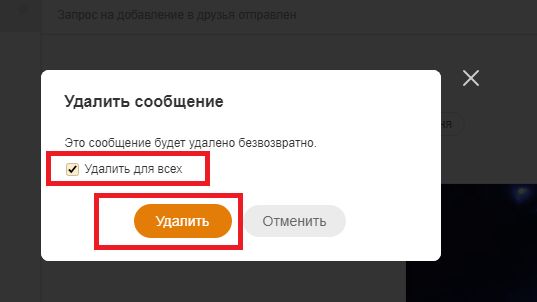
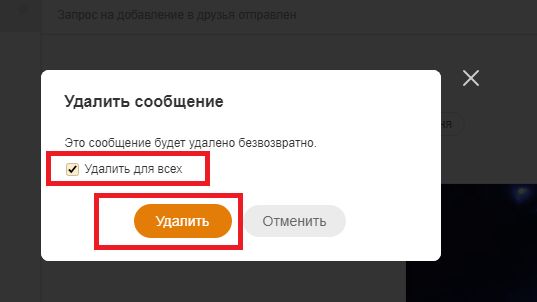
Как украсить фотографию?
Еще один довольно актуальный вопрос, связанный с изменением главной фотографии. Относительно недавно в Одноклассниках появился новый инструмент, позволяющий украсить аватарку рамкой. Выбор рамок довольно большой, поэтому каждый желающий сможет найти себе украшение по душе.
Чтобы добавить рамку, достаточно проделать несколько простых действий:
- Навести курсор мыши на аватарку.
- В появившемся меню выбрать пункт «Украсить главное фото».


- Далее выбрать понравившуюся рамку.

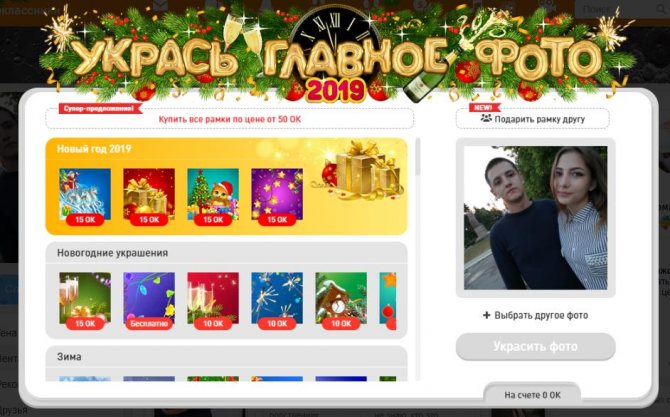
- И нажать «Украсить фото».
Готово!
- Практическое руководство по Одноклассникам: как удалить фото из альбома, переместить фото и прочее?
Стоит помнить, что данная услуга не бесплатна. На вашем балансе должно быть достаточно ОК – внутренней валюты данной социальной сети. Цена одной рамки варьируется в пределах от 10 до 15 ОК (10-15 рублей). А о том, как бесплатно украсить фотографии в Одноклассниках, смотри в материале по ссылке.
Как удалить весь альбом
Для этого необходимо создать новый альбом. Нажимаем на кнопку «Создать альбом» и к примеру, дадим название — Корзина:
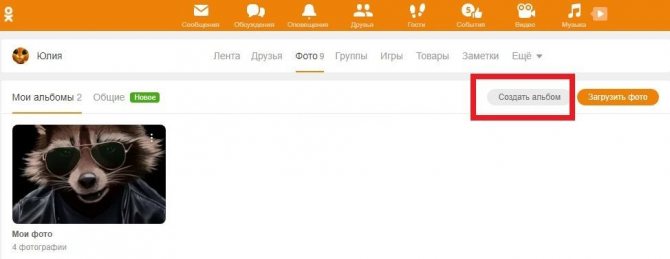
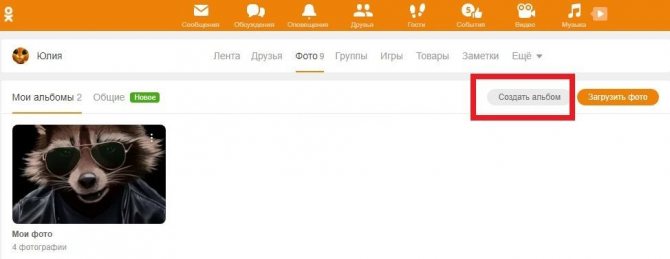
- пишем название, выбираем статус альбома и нажимаем на кнопку «Сохранить«:
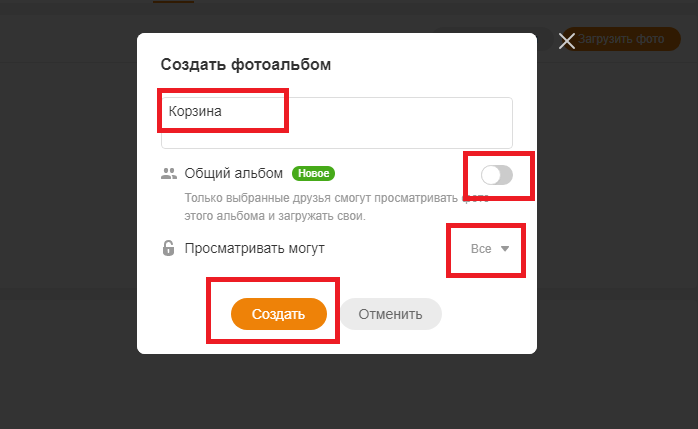
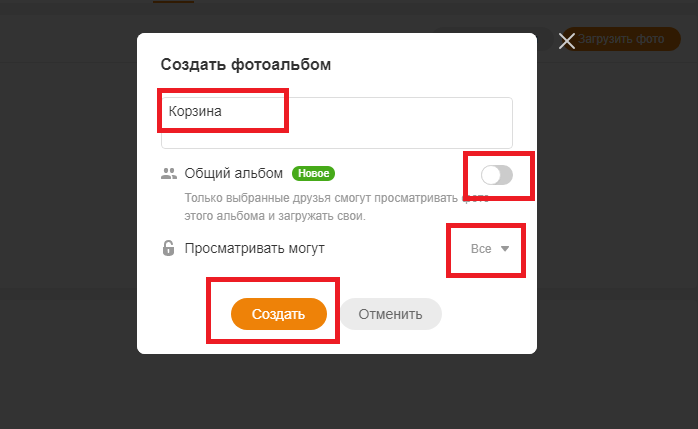
- все, альбом создан. Каждое изображение, загружаемое в аккаунт Одноклассники, попадает в альбом под названием «Мои фото«. Кликаем на него и переходим:
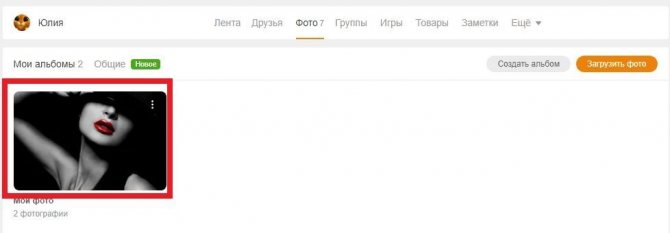
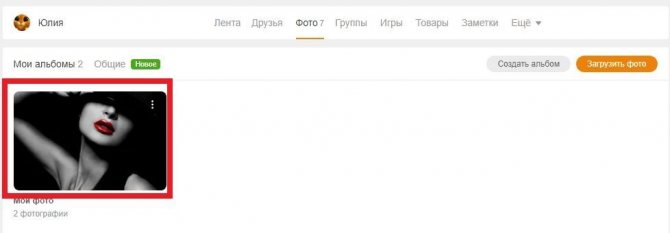
- далее нажимаем на «Редактировать«:
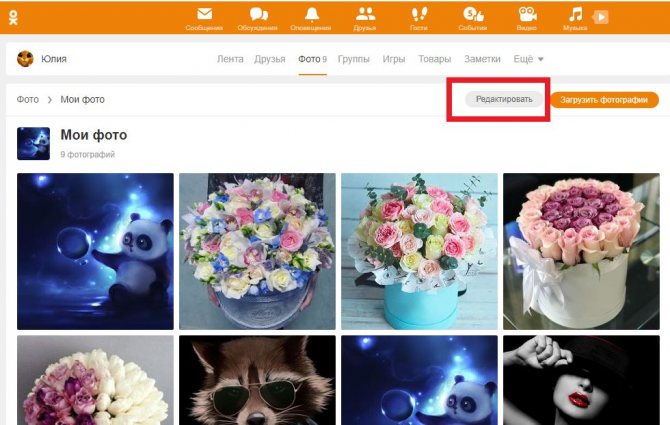
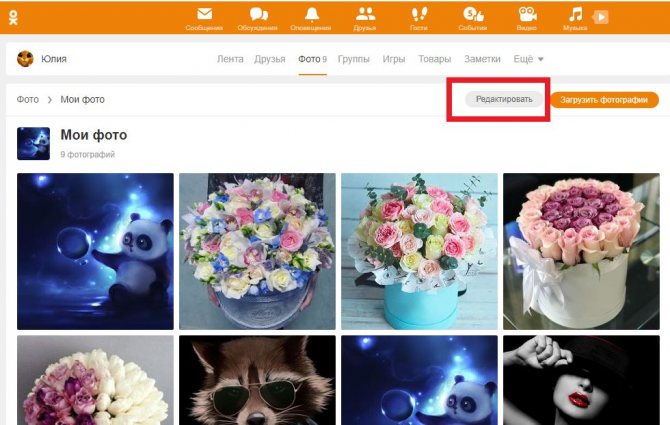
- на каждой фотографии появляется пустой круг с обводкой, нажав на круг, изображение становится выделенным для переноса в альбом «Корзина». Если нужно все переместить, то можно нажать на «Выбрать все фотографии«. Далее в выпадающем меню выбираем альбом «Корзина» и подтверждаем действие нажав на кнопку «Перенести фотографии«:
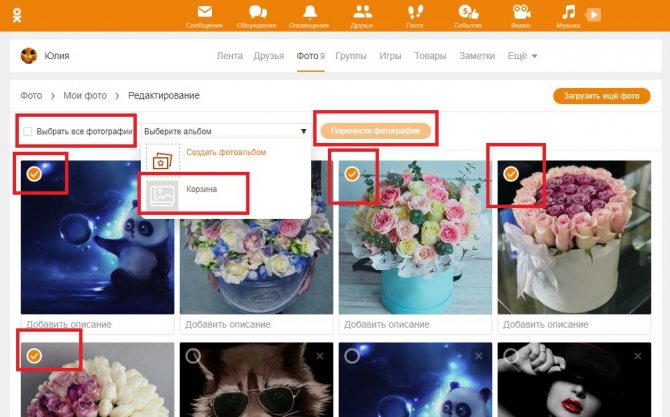
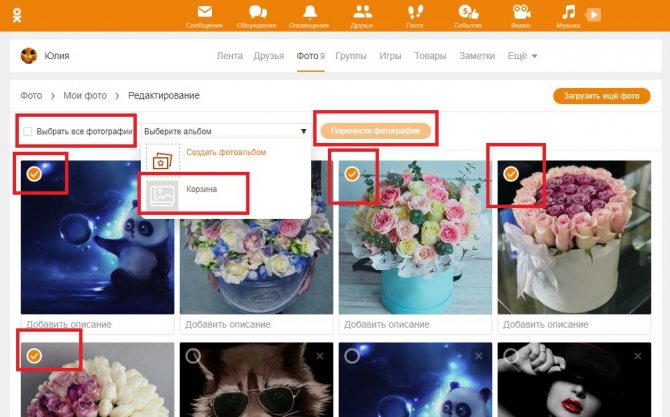
- переходим в рубрику «Фото» и нажимаем на альбом «Корзина«:
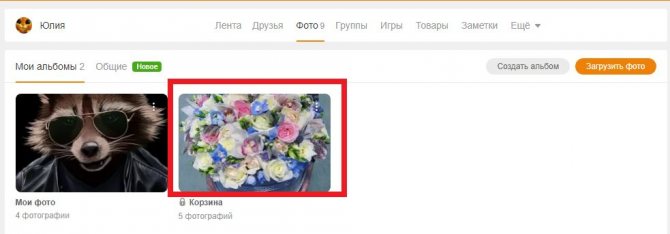
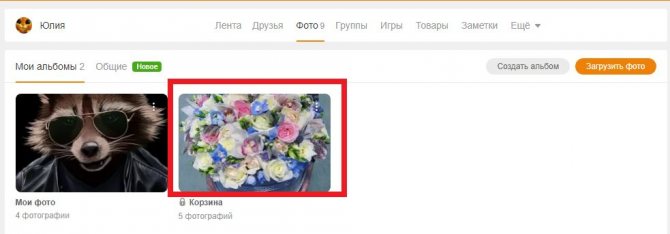
- «Редактировать«:
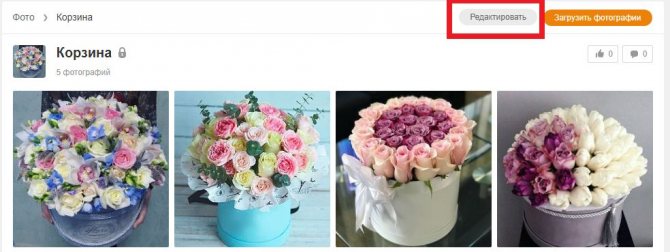
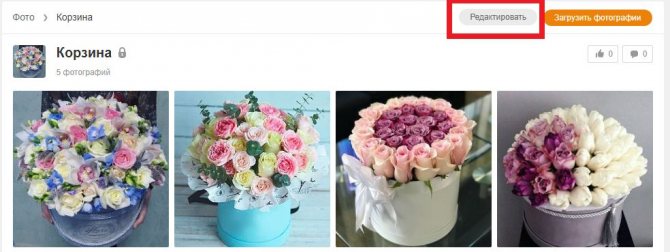
- и нажимаем на «Удалить альбом«, после чего во всплывающем окне еще раз подтверждаем действие удаления альбома:
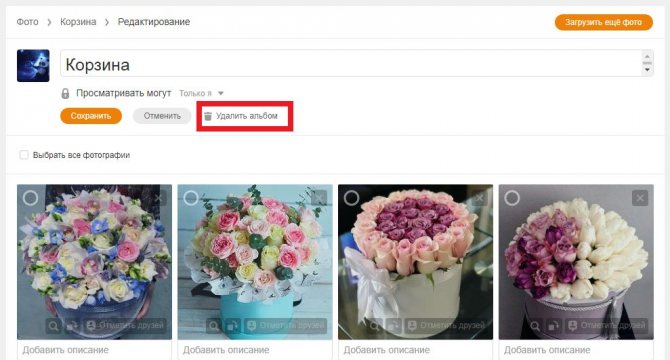
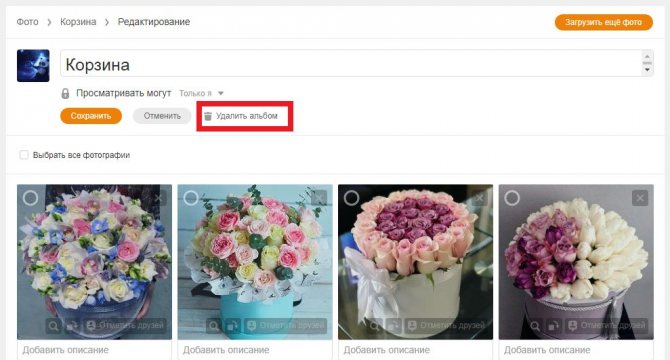
Что такое Magisto?
Magisto − это приложение, которое берёт ваши обычные видео и фотографии и создает из них потрясающие видеоролики. Процесс редактирования происходит автоматически.
Приложение Magisto вы можете найти здесь.
Для того чтобы находить приложение Magisto в дальнейшем, необходимо:
- зайти в раздел «Игры»;
- в подразделе «Мои игры» (находится под блоком популярных игр) нажать на «Посмотреть все»;
- в открывшемся окне, среди других приложений, найти Magisto.
Заблокирована фотография, соответствующая правилам. Почему?
Модерацией фотографий на сайте занимаются непосредственно сами пользователи ОK.RU. Администрация сайта не имеет отношения к решениям, принятым модераторами относительно фотографий, но допускает, что, к сожалению, в некоторых редких случаях модераторы могут принимать необоснованные решения. Если вы совершенно точно уверены, что ваша личная фотография соответствует всем правилам сайта и была заблокирована модераторами по ошибке, пожалуйста, попробуйте загрузить фотографию еще раз. Приносим свои извинения за доставленные неудобства!
Удаляем несколько фотографий сразу
Для этого нужно перейти в альбом, к примеру, «Мои фото«:
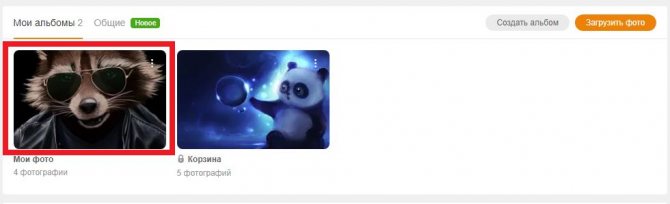
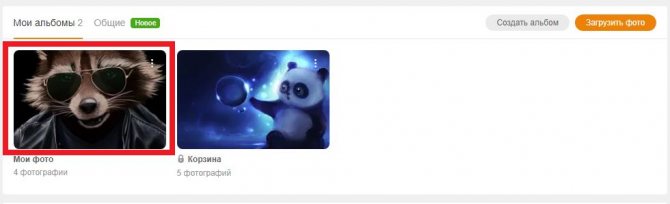
- далее нажимаем «Редактировать«, после чего на каждой фотографии появляется крестик. Этот крестик и есть функция удаление. Если по ошибке удалили не то что нужно, можно восстановить назад, но пока не обновили страницу:
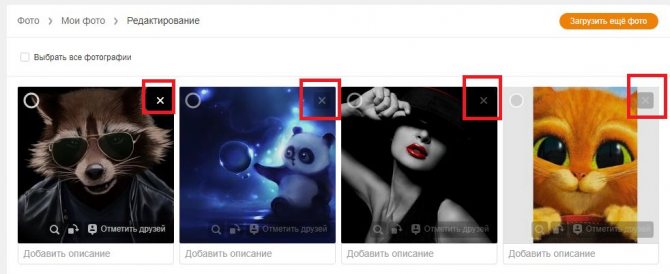
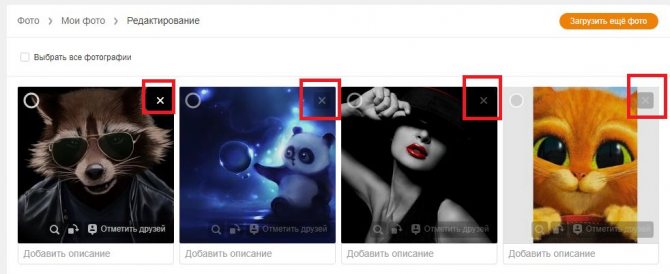
Как выбрать и установить аватарку
Аватарка — это отображение пользователя, которое не следует путать с заставкой — фоном. Заставка больше по размеру и отображается только на стартовой странице, а ава сопровождает любое действие в сети — сообщение, комментарий или публикацию новой записи.
Администрация сайта рекомендует загружать фото, по которым Вас смогут без труда узнать знакомые, однако есть и ограничения. Например, аватарка будет заблокирована и удалена, если она:
- имеет порнографическое или эротическое содержание;
- является явной рекламой с указанием бренда или ссылки на сторонние ресурсы;
- пропагандирует насилие, рознь;
- оскорбляет кого-либо.
После прохождения процедуры регистрации и подтверждения аккаунта Одноклассники всегда просят добавить личную фотографию, которая автоматически становится главной. При желании в дальнейшем аву можно поменять или украсить.
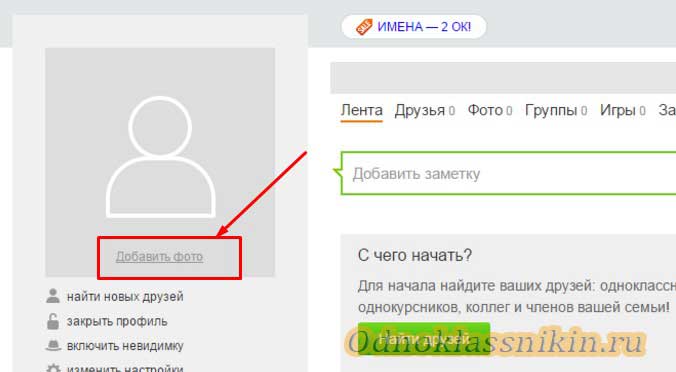
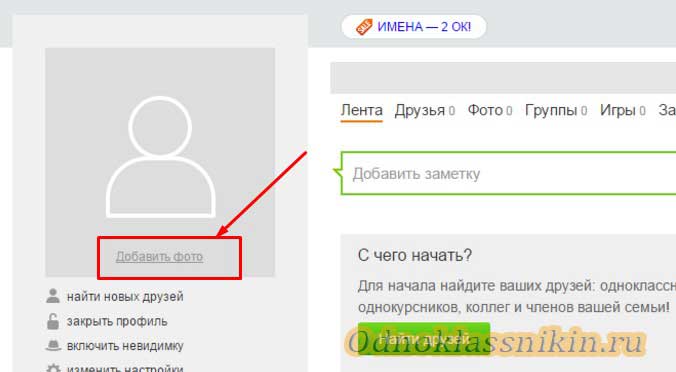
Внимание! Мошенники и аферисты могут украсть одно или несколько персональных фото, чтобы создавать «реальные» аккаунты и использовать их в неблаговидных целях. Если замечаются подобные нарушения, необходимо жаловаться администрации OK.ru.
Можно ли удалить изображение с аватарки?
Загруженное изображение может быстро надоесть и захочется освежить свой профиль новым. Не редко пользователи случайно добавляют не тот файл или просто хотят навсегда убрать его из своих альбомов. В любой из этих ситуаций нужно знать, как удалить объект.
С компьютера:
- Заходите на официальный сайт ОК и к себе в профиль.
- Перейдите в альбомы и выберите объект, который нужно удалить.
- Под ним есть кнопка «Удалить».
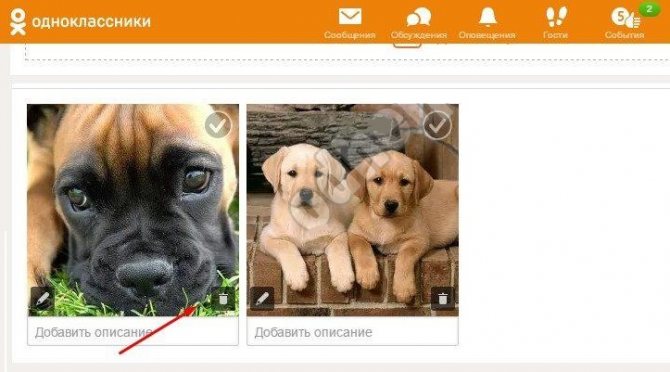
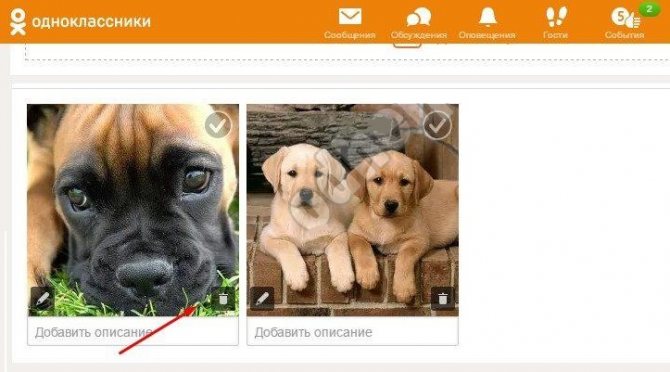
- После того как вы подтвердите действие файл удалиться из альбома и с вашей авы.
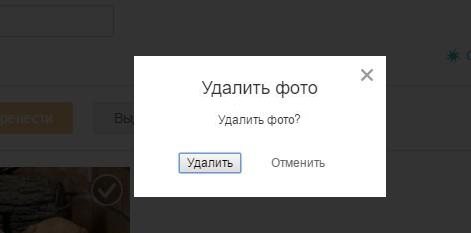
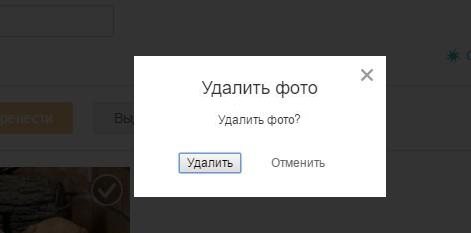
С приложения:
- Зайдите в свой профиль и кликните на аву.
- В выпавшем меню вы можете установить новую картинку.
- Если нужно совсем удалить объект, то переходите в раздел с «Фото».
- Выберите, что хотите убрать из своего аккаунта.
- Нажимайте на три точки в правом верхнем углу экрана и кликайте на «Удалить».
- Подтвердите свое решение.
С мобильной версии:
- Зайдите на официальный сайт соцсети и авторизуйтесь в ней.
- Нажмите на аватарку и дальше на три точки в правом верхнем углу экрана устройства.
- Выберите «Удалить» и подтвердите свое решение.
- Если до этого у вас была установлена другая авка, то она автоматически опять сделается главной. Если изображение не было установлено, то будет «серое» место.
Как наложить музыку на фото в Инстаграм читайте в нашей статье по ссылке.
Первый способ
Давайте поставим на главную страницу профиля фото из галереи уже загруженных изображений. Для этого открываем галерею.
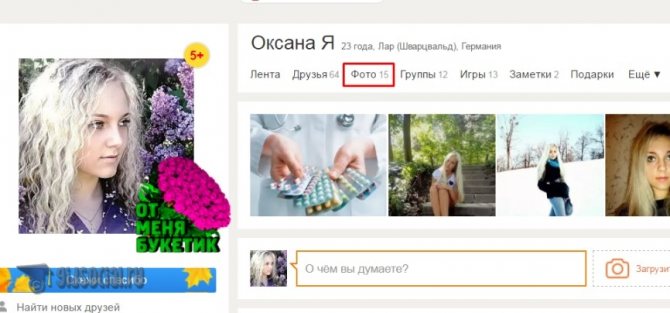
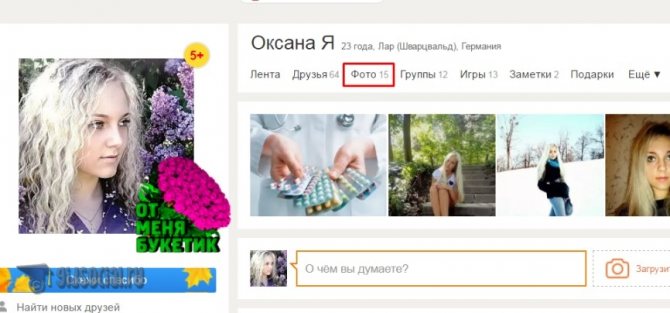
Выбираем желаемый снимок и щелкаем его левой кнопкой мышки.
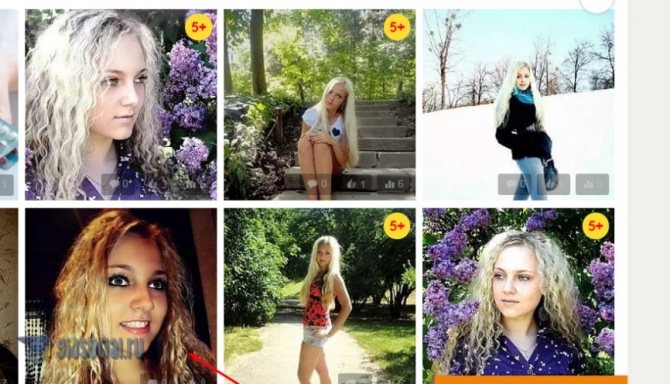
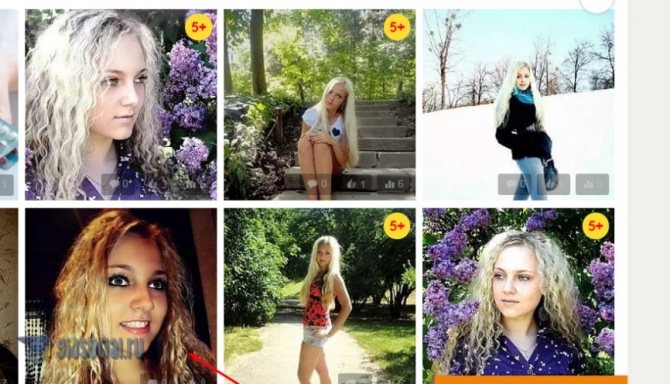
Открывается новое окно, в котором нужно использовать опцию «Сделать главной».
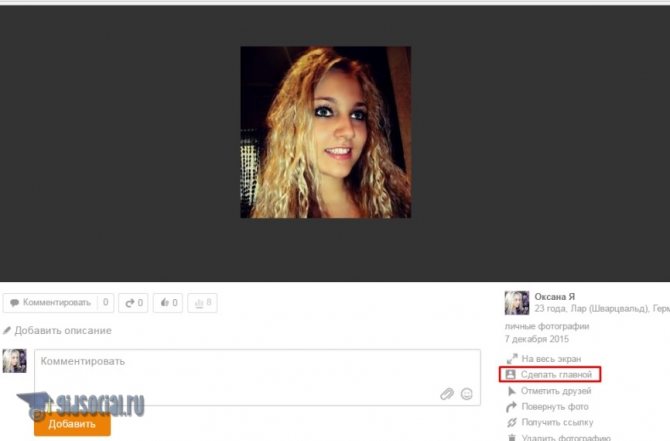
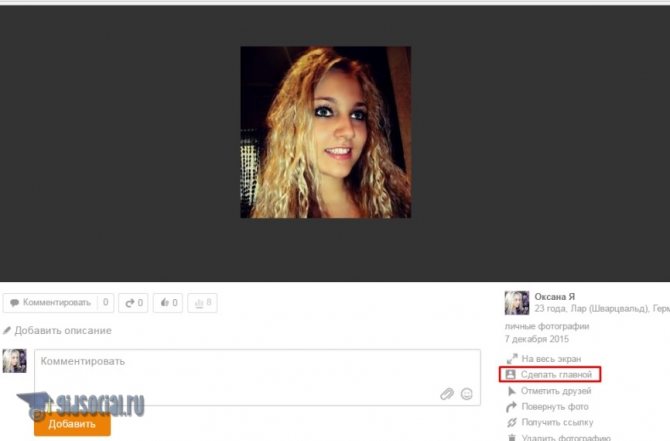
Применяем действие «Установить». Но прежде, чем установить изображение на главную, его следует отредактировать по размеру, обрезать по краям или сдвинуть в любую сторону.
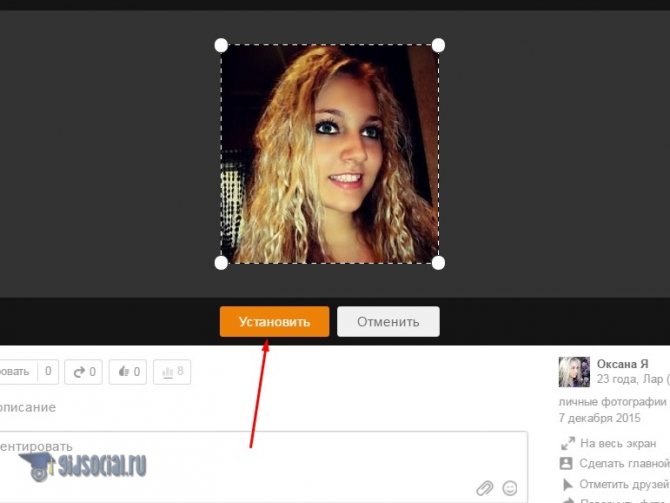
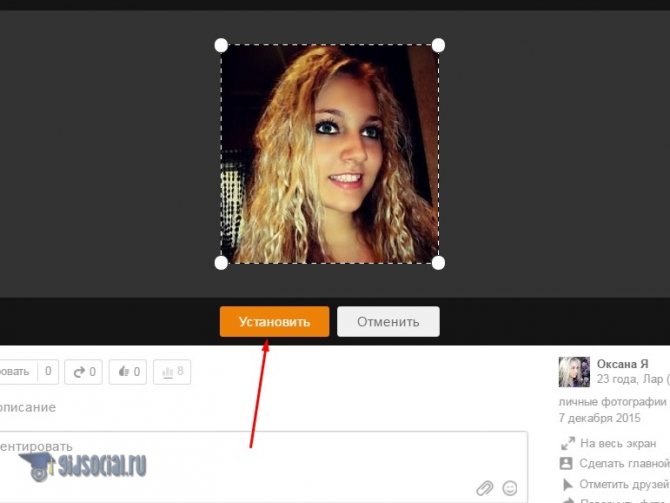
Возвращаемся на главную страницу. Видите – на главном экране стоит уже другая картинка.